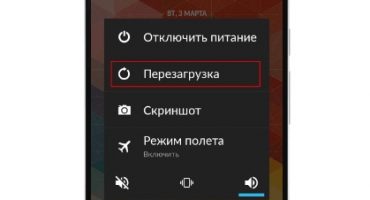يطرح السؤال غالبًا حول كيفية نسخ جهات الاتصال من هاتف Android إلى جهاز كمبيوتر. هذا الموقف هو الوضع الطبيعي عند قيام المستخدمين بشراء جهاز جديد. أيضًا ، النقل ضروري إذا بدأ الهاتف في الفشل وتحتاج إلى حفظ البيانات المهمة.
باستخدام حساب جوجل
هذه الطريقة هي الأسهل على الإطلاق ، فقط قم بإعداد مزامنة حساب Google. الحساب هو مفتاح عالمي لاستخدام الجهاز ، حيث يمكنك تنزيل العديد من البرامج من متجر التطبيقات. بفضل خيار "جهات الاتصال" ، يمكنك نقل جميع جهات الاتصال المهمة بسرعة.
التعليمات التالية:
- أولاً افتح "الإعدادات" ؛
- ثم انتقل إلى كتلة "الإعدادات الأساسية" وافتح "الحسابات" ؛
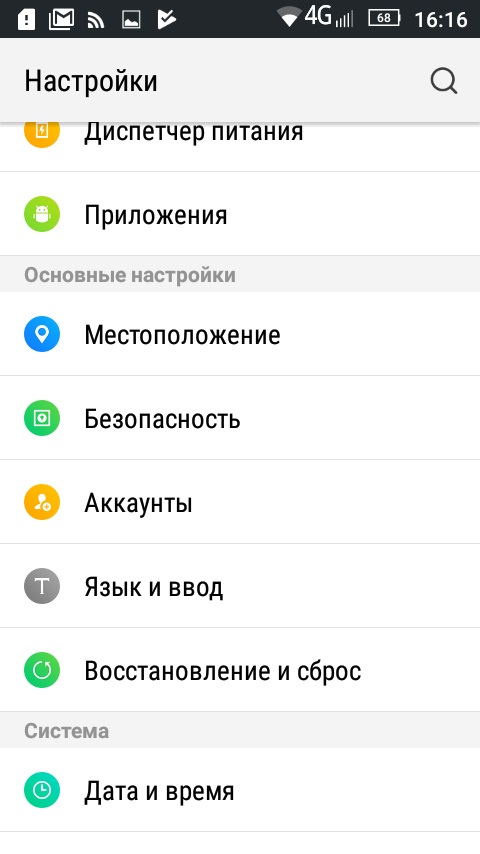
المعالم الرئيسية - القائمة الرئيسية
- ثم حدد "إضافة" لإضافة حساب جديد ، حدد "Google" من القائمة ؛
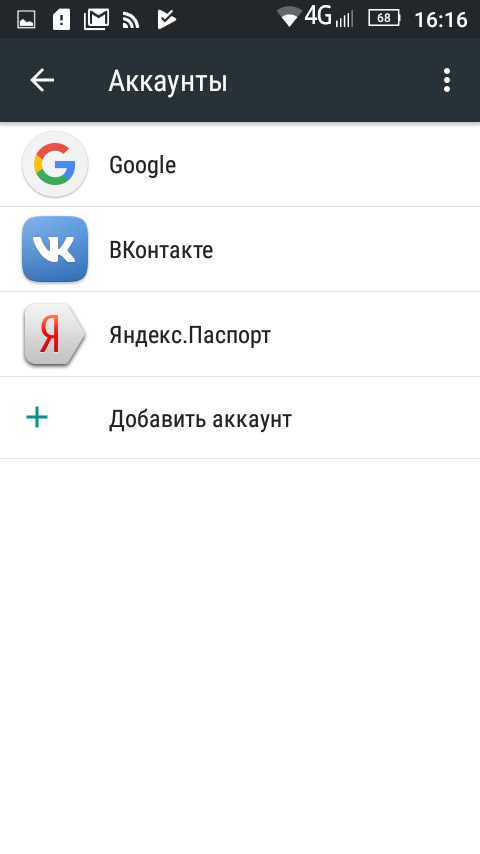
حساب
- ثم أدخل اسم المستخدم وكلمة المرور وانقر فوق "التالي" ؛
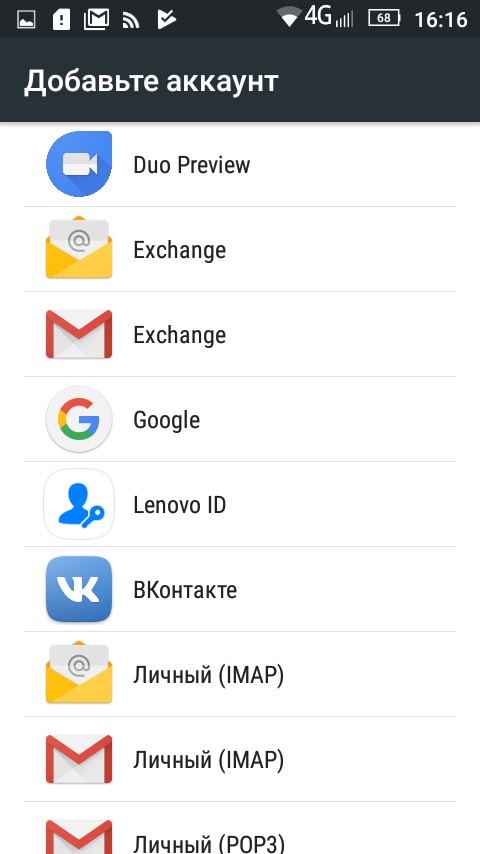
قائمة الحساب
- بعد اكتمال التحقق ، انقر فوق "تسجيل الدخول" ؛
- اضغط على علامة تبويب الحساب وسيفتح قسم المزامنة.
- ثم قم بتحويل شريط التمرير إلى الحالة النشطة المقابلة لـ "جهات الاتصال" ؛
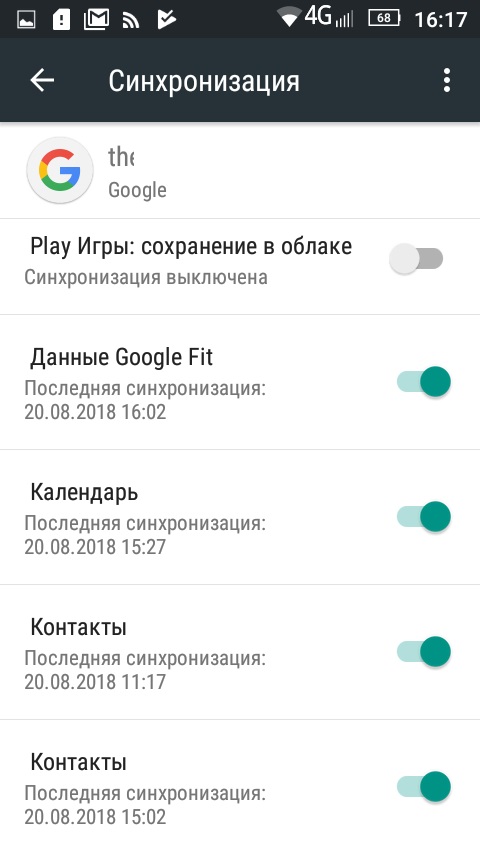
خيارات المزامنة
بعد ذلك ، تحتاج إلى نقل جهات الاتصال من هاتف android إلى الكمبيوتر ويمكنك القيام بذلك على النحو التالي:
- بادئ ذي بدء ، نذهب إلى صفحة التصدير من خلال متصفح الإنترنت ؛
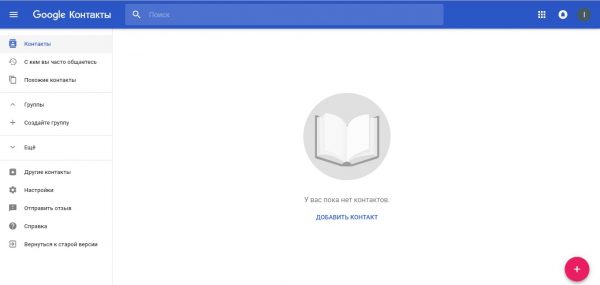
خدمة Google التي يمكنك من خلالها نقل البيانات
- ثم في العمود الأيمن في القائمة ، حدد علامة التبويب "المزيد" وقم بتوسيعها ؛
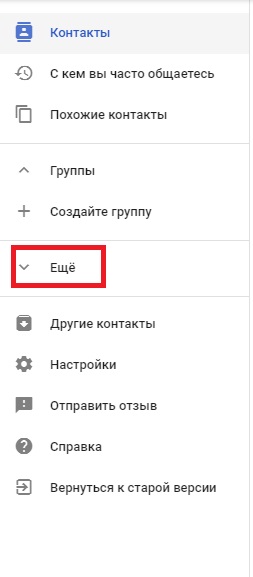
القائمة الرئيسية
- ثم تحتاج إلى النقر فوق علامة التبويب "تصدير" وفي نافذة منبثقة جديدة تحتاج إلى تعيين المعلمات ، كما في لقطة الشاشة.
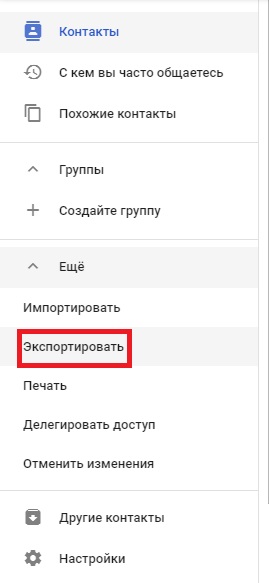
حدد خيار التصدير
- بعد ذلك ، سيتم تنزيل الملف ذي ملحق * CSV تلقائيًا. يمكنك فتح هذا الملف باستخدام محرر جدول بيانات Microsoft Excel أو برامج جداول البيانات الأخرى
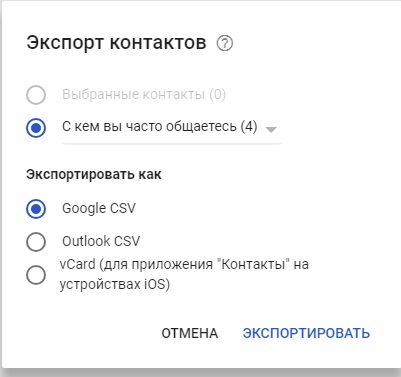
صادرات
- في الحالة الثانية ، يمكنك ببساطة الانتقال إلى Gmail ، وتوسيع علامة التبويب "البريد" ؛
- فأنت بحاجة إلى فتح قسم "متقدم" و "تصدير" ؛
- في مربع الحوار الجديد ، حدد البيانات التي تريد حفظها وتنزيلها.
نستخدم برامج الجهات الخارجية - MOBILedit
تجدر الإشارة إلى أنه بالنسبة للمستخدمين يمكن نقل جهات الاتصال إلى جهاز كمبيوتر باستخدام برنامج تابع لجهة خارجية ، فإن الأداة المساعدة الخاصة MOBILedit هي الأنسب. من خلال مساعدتها ، يمكن للمستخدمين إكمال المهام المعينة بسرعة. البرنامج عالمي ومناسب لحل المشكلات الأخرى.
التعليمات التالية:
- تحتاج أولاً إلى الانتقال إلى الموقع الرسمي للأداة وتحديد ملف وفقًا لسعة النظام ؛
- بعد ذلك نقوم بتثبيت البرنامج على الكمبيوتر ؛
- ثم استخدام USB لتوصيل الهاتف الذكي بالكمبيوتر ؛
- بعد تنزيل وتثبيت برنامج Android Connector على الهاتف ؛
- ثم في الإطار الرئيسي للبرنامج تحتاج إلى النقر فوق علامة التبويب "الهاتف" و "اتصال الكابل". هناك أيضًا خيارات اتصال أخرى ، يجب عليك اختيار الخيار الذي تم توصيل الجهاز به بالكمبيوتر ؛
- لعرض قائمة البيانات من دفتر الهاتف ، تحتاج إلى النقر فوق علامة التبويب "دفتر الهاتف" ؛
- ثم حدد خيار "تصدير". بعد ذلك ، يجب عليك تحديد نوع الملف المراد حفظه وفتحه في أحد برامج تحرير النصوص.
تصدير من الهاتف
هناك طريقة أخرى لاستخراج جهات الاتصال باستخدام الميزات المضمنة لنظام التشغيل:
- أولاً ، افتح قائمة "جهة الاتصال" ؛
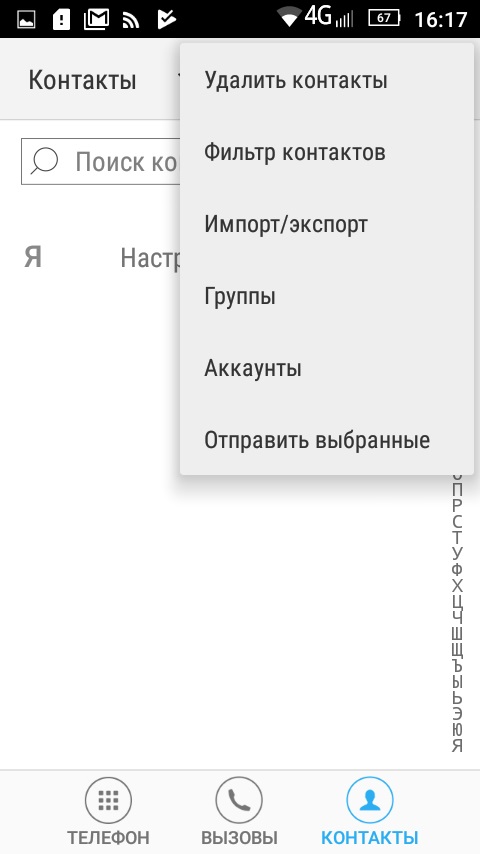
القائمة الرئيسية
- تحتاج إلى النقر على النقاط الثلاث في الزاوية اليمنى العليا ؛
- بعد ذلك ، حدد علامة التبويب "استيراد / تصدير" ؛
- بعد ذلك ، حدد "الهاتف" وانقر على زر "التالي" ؛
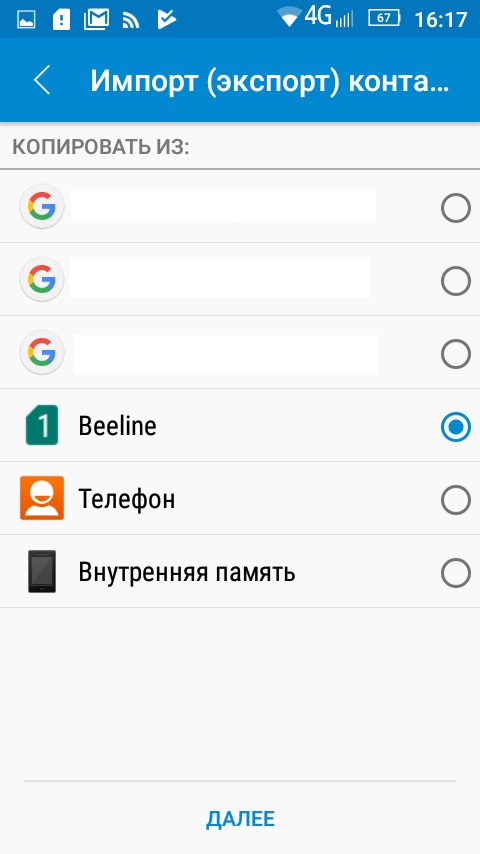
واردات
- بعد ذلك ، سيتم حفظ ملف البيانات على الذاكرة الداخلية للهاتف في قسم "التنزيلات" أو في موقع آخر محدد. لنقلها إلى جهاز كمبيوتر ، تحتاج فقط إلى نقل المعلومات إلى بطاقة ذاكرة أو توصيل جهاز كمبيوتر بالهاتف باستخدام USB.
نحن نستخدم نسخة احتياطية
يمكنك النقل إلى جهاز كمبيوتر عن طريق إنشاء نسخة احتياطية يدوية من الملفات. توجد جميع الإدخالات الموجودة في دفتر الهاتف على قسم نظام محرك الأقراص الداخلي في مجلد "البيانات".
التعليمات التالية:
- تحتاج أولاً إلى حقوق المستخدم الخارق (ROOT). يمكنك القيام بذلك بعدة طرق ، على سبيل المثال ، باستخدام تطبيق Kingo Root ؛
- ثم تحتاج إلى تثبيت مدير ملفات على هاتفك للوصول إلى دلائل النظام على محرك الأقراص الداخلي ؛
- بعد تثبيت المدير ، تحتاج إلى دليل "البيانات" وملف باسم "contacts.db" فيه ؛
- بعد العثور على الملف ، ستحتاج إلى نسخه إلى بطاقة ذاكرة ؛
- لإكمال النقل ، قم بتوصيل الهاتف بالكمبيوتر وانسخ الملف إلى الكمبيوتر. من أجل فتح مثل هذا الملف ، من الأفضل استخدام برنامج Notepad ++ Notepad أو محرر النصوص Open Office. لكن البرنامج الأنسب لفتح تنسيق db * هو - Sqlite Browser.